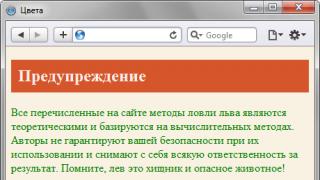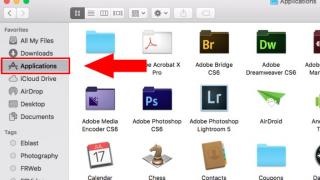Excel ka mjet i fuqishëm kërkoni dhe zëvendësoni, gjë që ju lejon të gjeni shpejt informacionin e nevojshëm në fletë ose në të gjithë fletoren e punës. Përveç kësaj, është e mundur të kërkoni për tekst dhe ta zëvendësoni atë me të tjerë.
Për të përfituar kuti dialogu Gjeni dhe zëvendësoni, Zgjidhni gamën e qelizave në të cilat dëshironi të kërkoni (nëse zgjidhni vetëm një qelizë, Excel do të kërkojë të gjithë fletën e punës). Shkoni te skeda në shtëpi te grupi Redaktimi, zgjidhni Gjeni dhe zgjidhni -> Gjeni ( ose shtypni shkurtoren e tastierës Ctrl + F).

Në kutinë e dialogut që shfaqet Gjeni dhe zëvendësoni, mund të përdorni skedën Gjej, nëse thjesht ju duhet të gjeni disa informacione, qoftë me skedë Zëvendësoni, nëse dëshironi të zëvendësoni tekstin. Ju lutemi vini re se mund të kaloni në modalitetin e kërkimit të avancuar duke klikuar butonin Opsione.

Kërkoni për informacion
Futni informacionin që kërkoni në fushë Gjej dhe specifikoni parametrat e kërkuar të kërkimit:
- Zgjidhni vendndodhjen tuaj të kërkimit nga menyja rënëse Kërko(në një fletë letre, në një libër)
- Në menunë rënëse Shfletoni, ju lutem tregoni Opsioni Excel pamje sipas rreshtave ose kolonave.
- Set Rajon kërkimi në formula, vlera ose shënime
- Përdorimi i opsioneve Rasti i ndeshjes Dhe E gjithë qeliza ju mund të specifikoni nëse kërkimi është i ndjeshëm ndaj shkronjave të vogla dhe nëse e gjithë përmbajtja e një qelize kërkohet apo vetëm një pjesë.
Butoni Gjeni tjetër do të gjejë dhe nxjerrë në pah një qelizë që përputhet për klikim. Nëse shtypni butonin Gjeni gjithçka Excel shfaq një listë me adresat e të gjitha qelizave të gjetura. Zgjedhja e artikujve në këtë listë do të nxjerrë në pah qelizat e tyre përkatëse në fletën e punës.

Zëvendësimi i informacionit
Për të zëvendësuar tekstin në qelizë Excel tekst tjetër, përdorni skedën Zëvendësoni në kutinë e dialogut Gjeni dhe zëvendësoni. Në fushë Gjej futni tekstin që dëshironi të zëvendësoni dhe në fushë Zëvendësuar nga tekstin në të cilin dëshironi të ndryshoni. Nëse është e nevojshme, përdorni opsionet e avancuara të zëvendësimit të përshkruara më sipër.
Klikoni butonin Gjeni tjetër, Më pas, Excel duhet të theksojë qelizën e parë që përputhet Zëvendësoni për zëvendësim. Pasi të klikohet, Excel do të nxjerrë në pah qelizën tjetër që përputhet. Për të kapërcyer zëvendësimin, klikoni Gjeni tjetër. Për të zëvendësuar të gjithë artikujt pa kontrolluar, klikoni Zëvendësoni gjithçka. Nëse zëvendësimi nuk shkon siç është planifikuar, mund ta zhbëni veprimin duke përdorur shkurtoren e tastierës Ctrl + Z.
Formatet e kërkimit
Përveç tekstit, mund të gjeni qeliza të formatuara në një mënyrë të caktuar. Përndryshe, ju gjithashtu mund të zëvendësoni formatimin e qelizës me diçka tjetër. Supozoni se ju duhet të përcaktoni të gjitha qelizat me tekst i trashë dhe zëvendësojini me shkronja të theksuara dhe të pjerrëta. Shkoni te skeda në shtëpi te grupi Redaktimi, zgjidhni Gjeni dhe zgjidhni -> Zëvendësoni ( ose shtypni shkurtoren e tastierës Ctrl + H). Në kutinë e dialogut që shfaqet, shkoni te skeda Zëvendësoni dhe klikoni në butonin Opsione, për të shfaqur opsionet e avancuara të zëvendësimit. Klikoni mbi butoni i sipërm Formati.

Në kutinë e dialogut që shfaqet, shkoni te skeda Fonti dhe zgjidhni E guximshme përvijojnë. Klikoni OK.

Ndiqni të njëjtat hapa për formatin e zëvendësimit ( butoni i poshtëm Formati), i vetmi ndryshim do të jetë zgjedhja e stilit Kursi i trashë në kutinë e dialogut Gjeni formatin.

Klikoni butonin Zëvendësoni gjithçka Excel do të zëvendësojë tekstin me me gërma të zeza me shkronja të theksuara kursive.
Truket për të përdorur Find and Replace Excel
Zëvendësimi i një ndërprerjeje rreshti (Alt+Enter) në një qelizë
Le të supozojmë se keni një tabelë me qeliza në të cilat të dhënat zhvendosen nëpër rreshta duke përdorur kombinimin e tastit Alt+Enter dhe dëshironi të zëvendësoni karakterin e furnizimit të linjës (barenë) me një hapësirë.

Për ta bërë këtë, thirrni kutinë e dialogut Gjeni dhe Zëvendësoni shkurtore e tastierës Ctrl+H. Në fushë Gjej futni Ctrl+J (fusha e jashtme do të mbetet bosh), në fushë Zëvendësuar nga hyjnë Hapësirë(ose ndonjë personazh tjetër).

Klikoni Zëvendësoni të gjitha dhe, ja, të gjitha karrocat tona u shndërruan në hapësira!

Funksioni REPLACE( ) , versioni anglisht REPLACE(), zëvendëson pjesën e specifikuar të karaktereve në një varg teksti me një varg tjetër teksti. "Pjesë e specifikuar e karaktereve" do të thotë që ju duhet të specifikoni pozicionin fillestar dhe gjatësinë e pjesës së vargut që do të zëvendësohet. Funksioni përdoret rrallë, por ka një plus: e bën të lehtë futjen e vargjeve në një pozicion të caktuar tekst i ri.
Sintaksa e funksionit
ZËVENDËso(teksti origjinal;start_pos;numri_personazhet;teksti i ri)
Teksti origjinal- tekst në të cilin disa karaktere duhet të zëvendësohen.
Fillimi_pos- pozicioni i shenjës në Burimi_teksti, duke filluar nga e cila personazhet zëvendësohen me tekst teksti i ri.
Numri_personazhet- numri i karaktereve në Burimi_teksti, të cilat zëvendësohen me tekst teksti i ri.
Teksti i ri- teksti që zëvendëson karakteret në Burimi_teksti.
Funksioni REPLACE() vs SUBSTITUTE()
Funksioni SUBSTITUTE() përdoret kur ju duhet të zëvendësoni i caktuar tekst në rreshti i tekstit; funksioni REPLACE() përdoret kur duhet të zëvendësoni ndonjë teksti duke u nisur nga një pozicion i caktuar.
Kur zëvendësoni një tekst specifik, funksioni REPLACE() është i papërshtatshëm për t'u përdorur. Është shumë më i përshtatshëm për të përdorur funksionin SUBSTITUTE().
Lëreni në qeli A2 vargu u fut Shitjet (janar). Për të zëvendësuar një fjalë janar, në shkurt, le të shkruajmë formulat:
ato. funksioni REPLACE() kërkon llogaritjen e pozicionit fillestar të fjalës janar(10) dhe gjatësia e tij (6). Kjo nuk është e përshtatshme; funksioni SUBSTITUTE() e bën punën shumë më lehtë.
Për më tepër, funksioni REPLACE() zëvendëson, për arsye të dukshme, vetëm një ndodhi të një vargu, funksioni SUBSTITUTE() mund të zëvendësojë të gjitha dukuritë ose vetëm të parën, vetëm të dytën, etj.
Le të shpjegojmë me një shembull. Lëreni në qeli A2
vargu u fut . Le të shkruajmë formulat:
=REPLACE(A2,10,6"shkurt")
=SUBSTITUTE(A2, "Janar","Shkurt")
Në rastin e parë marrim vijën Shitjet (shkurt), fitimi (janar), në të dytën - Shitjet (shkurt), fitimi (shkurt).
Duke shkruar formulën = SUBSTITUTE(A2, "Janar","Shkurt",2) marrim vargun Shitjet (janar), fitimi (shkurt).
Për më tepër, funksioni SUBSTITUTE() është i ndjeshëm ndaj CASE. Duke shkruar =ZËVENDËSIMI (A2, "JANAR","SHKURT") e marrim vargun të pandryshuar Shitjet (janar), fitimi (janar), sepse për funksionin SUBSTITUTE(), "JANUARY" nuk është i njëjtë me "January".
Përdorimi i një funksioni për të futur tekst të ri në një varg
Funksioni REPLACE() është i dobishëm për futjen e tekstit të ri në një varg. Për shembull, ekziston një listë e artikujve të produktit të formës " ID-567(ASD)“, e nevojshme para tekstit A.S.D. fut tekst të ri Mikro për ta bërë atë të funksionojë" ID-567 (MicroASD) Për ta bërë këtë, le të shkruajmë formulë e thjeshtë:
=REPLACE(A2;8;0;"Mikro").
Excel është një nga mjetet më të fuqishme dhe më efektive të krijuara nga Microsoft Corporation. software lejon përdoruesin të përdorë mjete të specializuara kur punon me tekst dhe tabela, duke i lejuar ata të gjejnë shpejt elementët e nevojshëm që duhet të ndryshohen më pas. Mjetet e aplikacionit ndihmojnë modaliteti automatik shikoni disa fletë të një dokumenti apo edhe të gjithë fletore pune. Kur punon në Excel, përdoruesi nuk ka nevojë të kërkojë manualisht për pjesën e kërkuar të tekstit në mënyrë që ta zëvendësojë atë më pas.
Ndonjëherë përdoruesit duhet të zëvendësojnë të njëjtat të dhëna në të gjithë dokumentin
Për të aktivizuar një kuti dialogu që ju lejon të gjeni dhe ndryshoni, për shembull, një presje në një pikë, së pari duhet të caktoni një varg qelizash. Një kërkim i drejtpërdrejtë do të kryhet në fragmentin e zgjedhur. Përdoruesi duhet të dijë se nëse zgjidhet një qelizë e vetme, mjeti i programit do të kontrollojë të gjithë fletën për një përputhje me elementin e futur. Për të përfituar nga veçoritë programet Excel dhe bëni një zëvendësim (për shembull, ndryshoni një presje në një pikë), në seksionin "Home" duhet të shkoni te nënkategoria "Redaktimi" dhe të klikoni "Gjej dhe zgjidhni". Për të hapur kutinë e dialogut, shtypni së bashku tastet Ctrl dhe F.
Dritarja e hapur para përdoruesit ju lejon të përdorni komandat e mëposhtme: "Gjeni" (kërkoni një fragment teksti) dhe "Zëvendësoni". Butoni "Opsionet" do t'ju ndihmojë të kaloni në modalitetin e avancuar të shikimit të skedarëve.

Mjetet e kërkimit
Pra, nëse përdoruesi duhet të identifikojë një pjesë të tekstit në një dokument, për shembull, një pikë ose një presje, ajo duhet të futet në fushën e kërkimit. Tjetra, duhet të specifikoni parametrat sipas të cilave do të zbulohet simboli.
Para së gjithash, duhet të specifikoni një vendndodhje që mund të vendoset në kategorinë "Kërko"; në varësi të gamës së specifikuar, kërkimi mund të kryhet ose në një fletë specifike ose në të gjithë librin.

Ndër të tjera, në seksionin "Shiko", mund t'i thuash mjetit të aplikacionit të shikojë dokumentin ekskluzivisht sipas rreshtave ose kolonave.
Zona e shikimit mund të specifikohet në formula, vlera ose shënime.
Lëvizni karakteristika të ndryshme aq i gjerë sa që sistemi mund të kërkojë informacion në një mënyrë të ndjeshme ndaj rasteve dhe të shikojë të gjithë përmbajtjen e një qelize të caktuar ose të ndonjë fragmenti.
Përdoruesi duhet të përgatitet për faktin se i gjithë gama e caktuar e qelizave do të shikohet përmes kërkimit, dhe programi do të gjejë dhe nxjerrë në pah secilën ndeshje në mënyrë sekuenciale. Ju mund të shikoni gjithçka të gjetur hap pas hapi, duke lëvizur nëpër qeliza me përmbajtjen e dëshiruar me një klik. "Gjej të gjitha" do t'ju lejojë të shfaqni një listë në dokument që përmban adresat e absolutisht të gjitha ndeshjeve.

Mjetet e zëvendësimit
Në Excel, mjafton thjesht të zëvendësoni një karakter me një tjetër (ndryshoni një presje për një pikë); për ta bërë këtë, hapni seksionin e zëvendësimit në kategorinë "Gjeni dhe zëvendësoni". Duke kërkuar, futni një presje (një simbol ose element që do të ndryshohet më pas) në dritare. Në seksionin "Zëvendëso", vendosni një pikë ose një shkronjë, që do të thotë teksti që do të shfaqet në vend të atij të ndryshuar.

Simbolet do të ndryshojnë pasi të klikoni në butonin "Next". Mjetet e softuerit do t'i tregojnë përdoruesit qelizat në të cilat do të duhet të bëhet zëvendësimi. Me një klikim, Excel mund të kalojë nëpër të gjithë dokumentin, duke theksuar çdo ndeshje hap pas hapi. Nëse në ndonjë vend nuk ka nevojë të ndryshoni simbolet (presje në pikë), duhet të kaloni zëvendësimin thjesht duke klikuar "Next". Nëse përdoruesi nuk ka nevojë të kontrollojë çdo përputhje, mund të përdorni butonin "Replace All". Veprimi i anulimit do të ndihmojë
Ne kemi parë tashmë se sa shpejt janë të dhënat në Excel në një grup qelizash - në një kolonë ose grup të dhënash. Por si ta bëjmë këtë në një qelizë dhe mundësisht me një formulë? Për shembull, ju keni një listë të makinave, dhe çdo ditë ata ju dërgojnë një skedar me një listë të re të makinave, ju duhet të kontrolloni nëse numra të tillë janë në listën tuaj kryesore. Por si zakonisht, numrave të makinave u shtohen hapësira ose prerje, dhe opsioni më i keq është shkronja O në vend të zeros. Nëse kryeni rregullisht të njëjtin veprim, atëherë shtypja manuale Ctrl + H çdo herë është e papërshtatshme, plus do t'ju duhet të mbani mend cilat karaktere duhet të zëvendësohen. Funksionet SUBSTITUTE dhe REPLACE në Excel janë një mënyrë e shkëlqyer për të dalë nga situata.
Këto funksione janë pak pas dore, nuk e di pse, por jam i sigurt se janë super të dobishëm për përpunimin dhe kombinimin e sasive të mëdha të të dhënave, sepse mund të konfigurojnë lehtësisht korrigjimin automatik. Më poshtë do t'ju tregoj më në detaje për secilën dhe se si ndryshojnë ato. Le ta shohim duke përdorur një shembull.
Ekziston një numër A 777 AA 01 prej tij që duhet të bëni formulën A777AA01.
Si funksionon formula është treguar në foton e parë. Le të shohim përbërjen më poshtë:
ZËVENDËSIMI (tekst, teksti i vjetër, teksti i ri, [numri_ndodhja])
- Teksti - adresa e qelizës ose vetë teksti në të cilin duhet të zëvendësoni karakteret, në shembullin A 777 AA 01
- Old_text - çfarë duhet të zëvendësojmë? Hapësirë.
- New_text - me çfarë duhet të zëvendësohet? Ne e ndryshojmë atë në asgjë, d.m.th. në bosh në formulë, do të jetë ""
- Numër_ngjarja - nuk është e nevojshme të plotësohet, por atributi është shumë i dobishëm, certifikata zyrtare flet për "ndodhjen e një simboli", por unë do të shpjegoj në gjuhë të thjeshtë. Këtu mund të specifikoni numrin e karakterit në rresht (hapësira në rastin tonë). ato. nëse ju duhet vetëm të zëvendësoni hapësirën midis 777 dhe AA (kjo është hapësira e dytë në numër), formula do të duket si
Dhe në fund do të merrni një 777AA 01
Por si rregull, unë përdor ndërtime të tilla për të hequr të gjitha simbolet e panevojshme që janë shtuar tashmë gjatë plotësimit.
ZËVENDËSIMI(ZËVENDËSIMI(ZËVENDËSIMI(A:A;" ";"");"";"");"/";"")
NË në këtë rast heqim hapësirën, pikën dhe presim numrin "A 777 AA/01".
Funksioni REPLACE dhe REPLACE në Excel
Funksioni REPLACE bën pothuajse gjithçka njësoj si zëvendësues, por e bën atë duke filluar me një karakter specifik. Argumentet janë:
REPLACE (teksti i vjetër, pozicioni i_fillimit, numri i karaktereve, teksti i ri)
Shembull. Është e nevojshme të zëvendësohet shkronja e parë e numrit të makinës me një tjetër. Nga A777AA01 bëni B777AA01
Së pari një përshkrim i argumenteve:
- Old_text - si në SUBSTITUTE, teksti në të cilin duhet të zëvendësohet d.m.th. A777AA01
- Fillimi_Pozicioni - nga cili karakter të zëvendësohet, nga i pari.
- Numri_personazhet sa karaktere ndryshojmë - një
- New_text - dhe me çfarë po e ndryshojmë? Duke filluar me shkronjën B

Shumë e ngjashme me, për të qenë i sinqertë :)
REPLACE është një mister i vogël i Excel, madje edhe në internetin e huaj ka pak informacion për të. Shkurtimisht, thjesht REPLACE ndryshon çdo karakter (edhe nëse është me madhësi 2 bajt), REPLACE ndryshon vetëm karakteret me një bajt (argumenti numër_karaktere ndryshon në). Aplikim praktik Unë nuk kam gjetur një për veten time :) Nëse dikush mund të më thotë, do të jem mirënjohës!
UPD. Siç më thanë, karakteret me dy bajt përfshijnë shumicën e gjuhëve me hieroglife!
ZËVENDËso dhe ZËVENDËso në Excel. Çfarë tjetër?
Të dy funksionet janë të ndjeshme ndaj shkronjave të vogla! ato. nëse keni treguar shkronje e madhe Ah, germa e vogël nuk do të zëvendësohet!
Funksioni SUBSTITUTE është i disponueshëm vetëm në versionet 2007 dhe më lart, kini kujdes nëse përdoruesi përfundimtar do të përdorë më shumë versionet e hershme!
Ndani artikullin tonë në rrjetet tuaja sociale:Pothuajse të gjithë përdoruesit e Excel janë mësuar me faktin se rreshtat tregohen me numra dhe kolona - me shkronja latine. Në fakt, ky nuk është opsioni i vetëm për identifikimin e qelizave në këtë redaktor. Duke instaluar cilësime të caktuara Ju mund të zëvendësoni përcaktimin e zakonshëm të kolonave me shkronja latine me përcaktimin me numra. Në këtë rast, referenca e qelizës do të përmbajë numrat dhe shkronjat R dhe C. R është shkruar përpara përkufizimit të rreshtit dhe C përpara përkufizimit të kolonës.
Udhëzimet
- Për të ndryshuar emërtimet e kolonave në program Microsoft Office Excel ju duhet të instaloni cilësime të veçanta në të. Vlen të kuptohet se ndryshimet në numërimin e kolonave do të shkruhen në vetë dokumentin me tabelën dhe hapjen të këtij dokumenti në një kompjuter tjetër ose në një redaktues tjetër do të ndryshojë gjithashtu identifikimin e kolonës. Për t'u kthyer në numërimin standard në një kompjuter tjetër, thjesht duhet të mbyllni dokument aktual dhe hapni një skedar tjetër që ka formatimin standard. Ju gjithashtu thjesht mund të ekzekutoni komandën "File" dhe zgjidhni "New", më pas zgjidhni opsionin "New". Redaktori do të kthehet në shënimin standard të qelizës.
- Ju gjithashtu duhet të kuptoni se kur ndryshoni identifikimin e qelizës, parimi i shkrimit të formulave do të ndryshojë. Qeliza me formulën do të caktohet RC, dhe të gjitha referencat në të do të shkruhen në lidhje me këtë qelizë. Për shembull, një qelizë që është në të njëjtin rresht, por në kolonën e djathtë do të shkruhet RC[+1]. Prandaj, nëse qeliza është në të njëjtën kolonë, por një rresht më poshtë, do të shkruhet R[+1]C.
Video: Excel: Si të ndryshoni numrat në shkronja në titujt e kolonave?